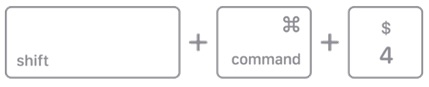Mac İçin Ekran Yakalamak ve Kaydetmek İçin En İyi 9 Ekran Alıntısı Aracı (Ücretli ve Ücretsiz) {2022 Seçimleri}
Yayınlanan: 2022-05-22| Özet: Tam konuya girmek ister misiniz? MacBook için En İyi Snipping Tools kategorisi için önerimiz TechSmith'ten Snagit'tir. Hem Windows hem de Mac kullanıcıları tarafından seçilen, en çok tercih edilen 'ekran yakalama ve kayıt araçlarından' biridir. Sadece bu değil, bu anlık görüntüleri ve ekran kayıtlarını ihtiyaçlarınıza ve tercihlerinize göre bile düzenleyebilirsiniz. Snagit ve Mac için diğer kırpma araçları hakkında daha fazla bilgi edinmek için okumaya devam edin! |
Tek ihtiyacınız olan, Pencerenin bir resim veya sadece bir metin gibi bazı küçük bölümleri olduğunda, tüm Mac ekranının ekran görüntüsünü almaktan nefret edenlerden misiniz? Sınırları olan ve gereksinimlerinizi karşılayacak kadar esnek olmayan yerleşik işlevleri kullanarak anlık görüntüler almaktan bıktıysanız. Kaydırılan ekran görüntülerini, belirli bir bölgenin anlık görüntülerini, tek bir pencereyi vb. yakalama görevini genel olarak kolaylaştıran Mac İçin En İyi Ekran Alıntısı Araçları (2022)'nin yardımını almanız gerekir. Ayrıca, bu profesyonel ekran yakalama yardımcı programları çok çeşitli Profesyonel çalışma için ekran görüntülerinizi açıklama, düzenleme ve iyileştirme özellikleri.
Öğrenmek isteyebilirsiniz:Mac'te Manuel Olarak Ekran Görüntüleri Nasıl Yakalanır?Snipping uygulamasını kullanmadan Mac'te ekran görüntüsü almak için aşağıdaki kısayolları kullanın:
Mac Monterey'de Ekran Görüntüleri Nereye Gidiyor? Ekran görüntülerinizin Mac Monterey'de kaydedildiği yer burasıdır:
Ekran görüntüleriniz de dahil olmak üzere son eriştiğiniz tüm dosyalarınız burada görüntülenebilir! |
Sözü daha fazla uzatmadan, üretkenliğinizi artırmak ve manuel olarak anlık görüntü çekerken zamandan/işten tasarruf etmek için sizi 2022'de En İyi 9 MacBook Snipping Tools ile tanıştıralım.
İçindekiler Listesi
- Mac İçin En İyi Ekran Alıntısı Araçlarını İnceleme (Ücretli ve Ücretsiz)
- 1. Snagit 2022
- 2. Işık Atışı
- 3. MetinSnipper
- 4. Bulut Uygulaması
- 5. Monosnap
- 6. Yeşil atış
- 7. SnapNDrag Pro Ekran Görüntüsü
- 8. Sıçrayış
- 9. CleanShot X
- Sıkça Sorulan Sorular:
- SONRAKİ OKUMA:
Mac İçin En İyi Ekran Alıntısı Araçlarını İnceleme (Ücretli ve Ücretsiz)
Mac için düzinelerce kırpma aracını test ettikten sonra, bu 2022'yi kullanmayı düşünebileceğiniz en iyi 9 seçeneğin bir listesini hazırladık. Aralarından hangisinin favoriniz olduğunu bize bildirin!
1. Snagit 2022
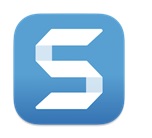 | USP: Ekran görüntüsü yakalamayı, ekran kaydetmeyi, düzenlemeyi ve resim, GIF veya video olarak paylaşmayı destekler. |
| Web Sitesi/İndirme Bağlantısı | |
| Uyumluluk: Windows ve Mac | |
| Fiyatlandırma Modelleri: Ücretsiz Deneme, 62,99 $ (30 Günlük Para İade Garantisi) | |
| Son Sürüm: 2022.0.3 | |
| E-posta, Canlı Sohbet veya Telefonla Teknik Destek! |
TechSmith tarafından tasarlanan ve geliştirilen Snagit, Mac ve Windows kullanıcıları için en popüler "ekran görüntüsü yakalama yazılımlarından" biridir. Snagit ile tüm masaüstünüzün, belirli bir bölgenin, etkin pencerenin, kayan web sayfalarının anlık görüntülerini hızla alabilir veya harika ekran kayıt özelliklerinin keyfini çıkarabilirsiniz. Hedef kitleniz için görseller eklemek ve ilgi çekici görseller ve eğitici videolar oluşturmak için yerleşik görsel düzenleme araçlarından da yararlanabilirsiniz.
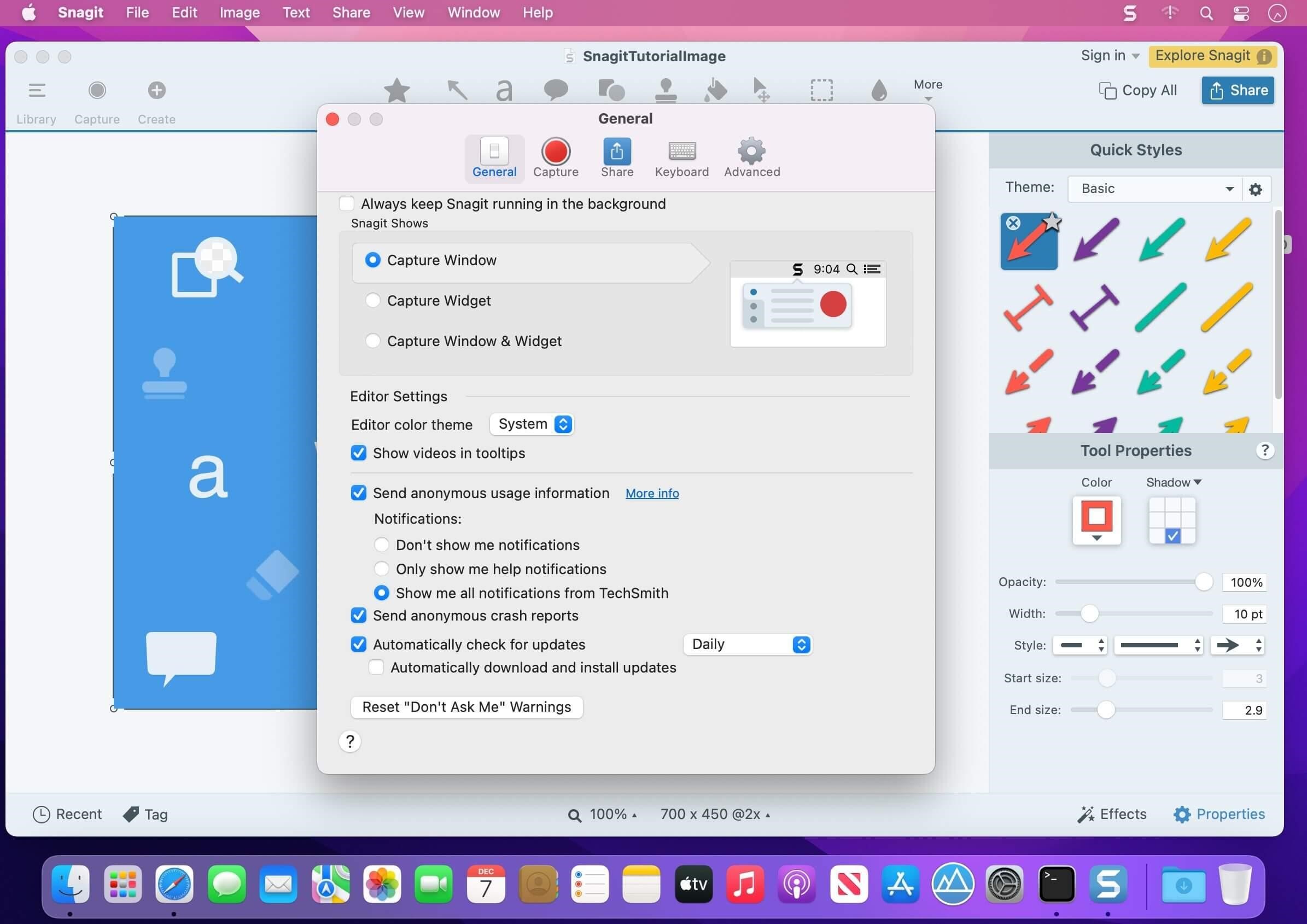
- Snipping sürecini tamamen zahmetsiz hale getirmek için sezgisel kontrol paneli.
- Dropbox, Microsoft 365, Slack gibi popüler uygulamalarla kusursuz bir şekilde bütünleşir,
- 20'den fazla özel nasıl yapılır ve eğitim videosu alın.
- İçerik oluşturucular, eğitimciler ve serbest çalışanlar için uygun alıntı aracı.
- Sık güncelleme almıyor.
| Kararımız : Snagit, birkaç tıklamayla ekranınızı yakalamak ve kaydetmek için basit, güçlü ve sezgisel bir araçtır. Ayrıca, MacBook snip aracına İngilizce, Fransızca, Almanca, Japonca, İspanyolca ve Portekizce dillerinde erişebilirsiniz. |
| Video Eğitimi - Mac'te Snagit Nasıl Kullanılır? |
2. Işık Atışı
 | USP: Özelleştirilebilir ekran görüntüleri almanın en hızlı yolunu sağlar |
| Web Sitesi/İndirme Bağlantısı | |
| Uyumluluk: Mac, Windows, Ubuntu ve Google Chrome | |
| Fiyatlandırma Modelleri: Mac için ücretsiz ekran alıntısı aracı | |
| Son Sürüm: 2.2.2 | |
| SSS aracılığıyla destek |
Lightshot , tartışmasız 2022'de kullanılacak en hızlı MacBook Snipping Araçlarından biridir. Kullanıcıların ihtiyaç ve tercihlerine göre özelleştirilebilir ekran görüntüleri yakalamasıyla bilinir. Anlık görüntülerinizi bilgisayarınıza kaydedebilir veya sorunsuz paylaşım için Lightshot'ın sunucularına yükleyebilirsiniz . Hatta bir ekran görüntüsünün bir bölümünü vurgulamak veya bir açıklama eklemek için güçlü bir sürümü var.
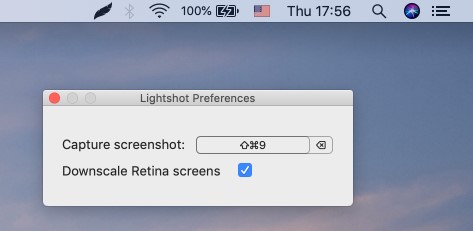
- Resimlerinize şekiller, metinler ve renkler ekleyin.
- Ekranınızda seçilen herhangi bir alanın ekran görüntüsünü kolayca yakalayın.
- Arama yaptığınızda benzer görselleri bulmayı destekler.
- Hızlı bir şekilde art arda ekran görüntüleri almanızı sağlayarak onu Mac için en iyi ekran görüntüsü alma aracı haline getirir.
- Çok basit bir arayüze sahiptir. Güncellemeler gerekiyor!
| Kararımız: Bu MacBook Snip Programını kullanmanın en iyi yolu, anlık anlık görüntüler yakalamak için kısayol tuşlarını kullanmak ve sunucularına ekran görüntüleri yükleyerek ve anında paylaşım için kısa bir bağlantı oluşturarak bunları paylaşmaktır. |
| Video Eğitimi - Mac'te Lightshot Nasıl Kullanılır? |
3. MetinSnipper
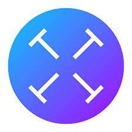 | USP: YouTube videoları, PDF'ler, öğreticiler vb. dahil olmak üzere ekranınızdaki herhangi bir metni yakalamak ve çıkarmak için Mac için basit bir ekran alıntısı aracının ötesine geçer. |
| Web Sitesi/İndirme Bağlantısı | |
| Uyumluluk: Mac ve iOS | |
| Fiyatlandırma Modelleri: Ücretsiz Deneme, 6,99 ABD Doları (7 Gün Para İade Garantisi) | |
| Son Sürüm: 1.7.0 | |
| E-posta veya Twitter üzerinden teknik yardım ! |
TextSnipper , ekran görüntüsü almak ve PDF dosyalarından, resimlerden ve hatta videolardan metin çıkarmak için gelişmiş bir yaklaşım benimseyen harika bir Mac uygulamasıdır. Resmi web sitelerine gittiğinizde, yeni başlayanların alıntı aracının nasıl çalıştığını anlamalarını sağlayacak tonlarca öğretici bulacaksınız. Ek olarak, karmaşık optik karakter tanıma araçlarına uygun bir alternatif olan OCR metnini konuşmaya dönüştürme yeteneği sağlar.
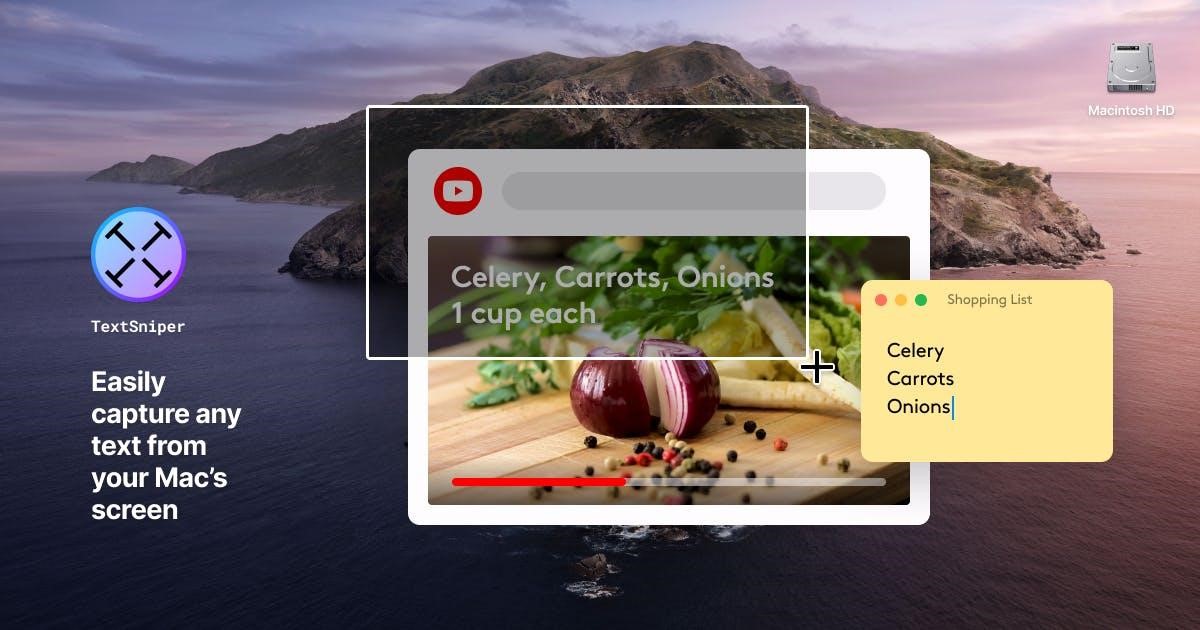
- Arama yapılamayan PDF dosyalarından da metin çekebilir.
- QR veya barkodları da okuma yeteneğine sahiptir.
- Dosya biçimlerini metin biçimlerine dönüştürmenizi sağlar.
- Tweet'ler için ekran görüntüsünden hızlı bir şekilde alternatif metin oluşturun.
- Kötü müşteri desteği.
| Kararımız : TextSnipper, cihazda OCR teknolojisini kullanan ve ekran görüntüleri yakalamak ve çeşitli seçenekleri kullanarak metni çıkarmak için son derece özelleştirilebilir sağlam bir uygulamadır. Düşük kaliteli arka plana sahip küçük metinleri veya resimleri bile tanır. |
| Video Eğitimi - Resimlerden, PDF'lerden, Videolardan, Belgelerden ve Çevrimiçi Toplantılardan Herhangi Bir Metin Nasıl Yakalanır? |
Okumak isteyebilirsiniz: Netflix'te Ekran Kaydetme ve Ekran Görüntüsü Alma Kılavuzu
4. Bulut Uygulaması
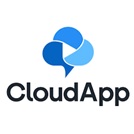 | USP: MacBook'un anlık görüntü alması, video ekranları kaydetmesi ve bunlara açıklama eklemesi için hızlı, güvenilir ve güvenli bir ekran görüntüsü alma aracı. |
| Web Sitesi/İndirme Bağlantısı | |
| Uyumluluk: Mac, Windows, Linux, iOS ve Google Chrome | |
| Fiyatlandırma Modelleri: Ücretsiz, 9,95 Dolardan Başlayan Fiyatlarla | |
| Son Sürüm: 6.6.6 | |
| Chatbot, SSS ve Daha Fazlasıyla Destek! |
CloudApp , 2022'de denenecek bir başka inanılmaz Mac Snipping Yazılımı. Kullanıcıların tam ekran ekran görüntülerini veya bunun bir kısmını yakalamalarına yardımcı olur. İşlemi kolaylaştırmak ve bir Mac'te ekran görüntüsü alırken veya ekran kaydederken değerli zamanınızdan tasarruf etmek için klavye kısayollarını yapılandırabilirsiniz . Hatta resimlerinizin kalitesini artırmak, kayıtlı videoları kırpmak ve daha fazlasını yapmak için sağlam bir açıklama araçları seti içerir.
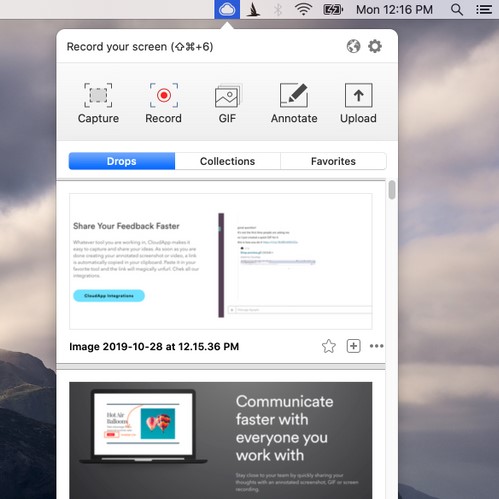
- Kaydedilen öğelerinizle GIF oluşturma yeteneği.
- Net bir şekilde iletişim kurmak için hızlı çizimler, oklar, çizgiler, emojiler ve diğer şekiller ekleyin.
- MacBook ekran alıntısı aracını web'de veya doğrudan Mac'inize yükleyerek kullanabilirsiniz.
- Dosyalarınızı parolayla korumayı destekler ve bağlantılar aracılığıyla paylaşma olanağı sağlar.
- Anlık görüntü almak için diğer popüler modlardan yoksundur.
| Kararımız: HD kalitesinde ekran görüntüleri yakalamanıza izin veren ve görüntülerin genel kalitesini artırmak için temel açıklama araçları sağlayan Mac için en iyi ücretsiz alıntı araçlarından biridir. |
| Video Eğitimi - MacBook'unuz İçin En İyi Snipping Aracı CloudApp Nasıl Kullanılır? |
5. Monosnap
 | USP: Mac için anlık görüntü almak, video/GIF kaydetmek ve paylaşmak için en iyi ticari/ticari olmayan kırpma aracı! |
| Web Sitesi/İndirme Bağlantısı | |
| Uyumluluk: Mac, Windows ve Google Chrome | |
| Fiyatlandırma Modelleri: Ücretsiz, 2,50$'dan başlayan fiyatlarla | |
| Son Sürüm: 2.2 | |
| E-posta ile Teknik Yardım! |
Monosnap , hemen yüklemeyi düşünebileceğiniz Mac için en iyi alıntı araçlarından biridir. Uygulama, farklı türde ekran görüntüleri yakalamanıza olanak tanır ve anlık görüntülerinizi özelleştirmek için oldukça verimli bir görüntü düzenleyici ile birlikte gelir. Burada bahsedilen diğer kırpma programlarından farklı olarak, çektiğiniz fotoğrafları kaydetmek ve paylaşmak için uygun bulut depolama alanı sağlar .

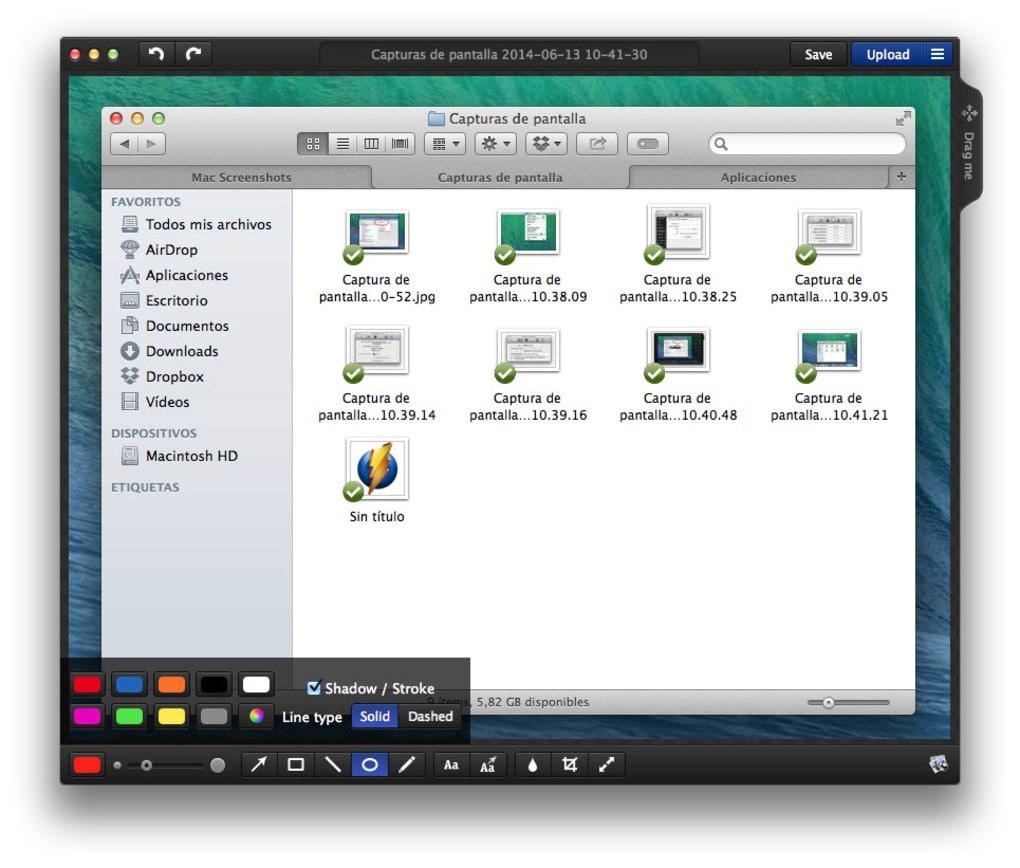
- Ekran görüntülerini yakalamak için kısayol tuşlarını kullanın.
- Ekran görüntülerinize oklar, şekiller ve bulanıklık efektleri ekleyin.
- Google Chrome Tarayıcıda kusursuz çalışır.
- Kaydı görüntülemenize ve GIF'ler oluşturmanıza da olanak tanır.
- Kontrol panelinin iyileştirmelere ihtiyacı var.
- Yükseltme reklamları itin.
| Kararımız: Tek bir kullanıcıysanız, Mac için bu en iyi ücretsiz alıntı aracının yardımını almayı düşünün. Ticari olmayan bir kullanım arıyorsanız, ekran görüntüleri ve kayıtlarla yaratıcılığınızın kilidini açmak için size 10 GB depolama alanı ve daha fazla işlev sağlayacak ücretli sürümü seçin. |
| Video Eğitimi - Mac'te ekran görüntüsü almak ve ekranınızı kaydetmek için Monosnap nasıl kullanılır? |
6. Yeşil atış
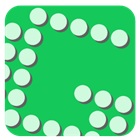 | USP: Bir ekran görüntüsünün vurgulanan veya karartılan bölümlerine kolayca açıklama ekleyin |
| Web Sitesi/İndirme Bağlantısı | |
| Uyumluluk: Mac ve Windows | |
| Fiyatlandırma Modelleri: $1.99 | |
| Son Sürüm: 1.2.10 | |
| SSS aracılığıyla destek! |
Mac için en iyi kırpma araçlarından bahsetmek ve Greenshot'tan bahsetmemek kesinlikle mümkün değil. Açık kaynaklı, kullanıcı dostu bir yazılımdır, ekran görüntüsü almak, bunlara açıklama eklemek, önemli kısımları vurgulamak vb . için çeşitli özelliklerle donatılmıştır. Hatta yakalanan bir ekran görüntüsünde kişisel bilgileri gizlemek için kullanışlı olan bir bulanıklaştırma aracıyla entegre olarak gelir. Çeşitli varsayılan ayarları yapılandırabilir ve kısayol kısayollarını buna göre özelleştirebilirsiniz.
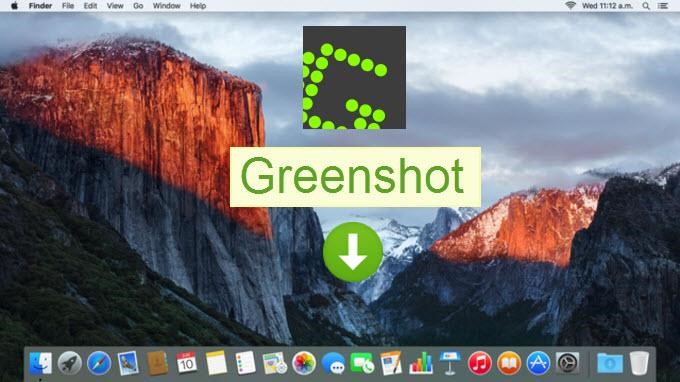
- Resminizi panoya kopyalama yeteneği.
- Resimlerinizi birden fazla dosyaya kaydedin
- Kullanıcılara faydalı düzenleme araçları sunulmaktadır.
- Dosyalarınızı Confluence, Box.com, Dropbox ve daha fazlası gibi bulut tabanlı bir programla doğrudan paylaşın.
- Nadiren yeni güncellemeler alır.
| Kararımız: Ne tür bir ekran görüntüsü almak isterseniz isteyin, ister tüm ekran, ister belirli bir bölge veya kayan web sayfaları olsun, bu MacBook kırpma yazılımını kullanarak bunları kolayca yakalayabilirsiniz. |
| Video Eğitimi – Greenshot'a Giriş, Windows ve Mac için Ekran Alıntısı Aracı! |
7. SnapNDrag Pro Ekran Görüntüsü
 | USP: Tek tıklamayla yakalamayı destekler (pencereye, seçime veya zamana göre) |
| Web Sitesi/İndirme Bağlantısı | |
| Uyumluluk: macOS 10.14 veya üstü | |
| Fiyatlandırma Modelleri: $9.99 | |
| Son Sürüm: 4.5.2 | |
| E-posta yoluyla destek ! |
SnapNDrag , Mac'te içeriğinizi yakalamak, düzenlemek, açıklama eklemek ve paylaşmak için şüphesiz en kolay ve en kullanışlı araçlardan biridir. Hem ücretsiz hem de ücretli sürümlerle birlikte gelir, birincisini kullanarak temel ekran yakalama işlevlerine ve ayrıca yeniden adlandırma, arama ve silme özelliğine sahip olursunuz. Ücretli sürüm, yeniden boyutlandırma, kısayol tuşlarını kullanma, içeriğinizi düzenleme, ekran görüntülerini sorunsuz bir şekilde düzenleme/açıklama ekleme ve bunları E-posta, Mesajlar vb. yoluyla paylaşma özelliği sunar.

- Tek tıklamayla anlık görüntüleri destekler.
- Kaydetmeden önce ekran görüntülerini değiştirmek için Önizleme modunu kullanır.
- Kısayol tuşlarını ihtiyaçlarınıza ve tercihlerinize göre özelleştirin.
- Mac için kırpma aracı Facebook, Twitter, e-posta ve diğerleri ile iyi çalışır.
- Kötü müşteri desteği.
- Ücretsiz sürümde sınırlı özellikler.
| Kararımız: Dürüst olmak gerekirse, SnapNDrag, birkaç tıklamayla tam ekranda, bir pencerede veya bir pencerenin belirli bir alanında ekran görüntülerini almanıza izin veren oldukça kullanışlı bir MacBook kırpma aracıdır. Toplu yeniden adlandırmayı bile destekler ve ekran görüntüsü kitaplığınızı sorunsuz bir şekilde koruyabilirsiniz. |
| Video Eğitimi – SnapNDrag Hakkında Bilmeniz Gereken Her Şey! |
Okumak isteyebilirsiniz: Snapchat'te Bilmeden Ekran Görüntüsü Nasıl Alınır
8. Sıçrayış
 | USP: Birden çok türde ekran görüntüsü almanın yanı sıra, Mac'inizin kamerasıyla özçekimler yapmanızı sağlayan bir kamera modu da var. |
| Web Sitesi/İndirme Bağlantısı | |
| Uyumluluk: Mac, iPhone, iPad ve Windows | |
| Fiyatlandırma Modelleri: Mac için ücretsiz ekran alıntısı aracı | |
| Son Sürüm: 2.9 | |
| SSS ve Daha Fazlasıyla Teknik Yardım ! |
Mac için kullanımı kolay ve en iyi ücretsiz tarama yazılımı arıyorsanız, Skitch by Evernote'tan başkasını seçmeyin. Uygulama, ekran görüntüsü almak söz konusu olduğunda acemi bir kullanıcının ihtiyaç duyacağı her şeyi sunar. Bunu kullanarak, seçilen bir alanın, tam ekranın, aktif bir pencerenin ve daha fazlasının anlık görüntülerini alabilirsiniz. Ayrıca, kendinizi Mac'in kamerası aracılığıyla yakalamanıza olanak tanıyan özel bir kamera modu sunar. İlginç, değil mi?
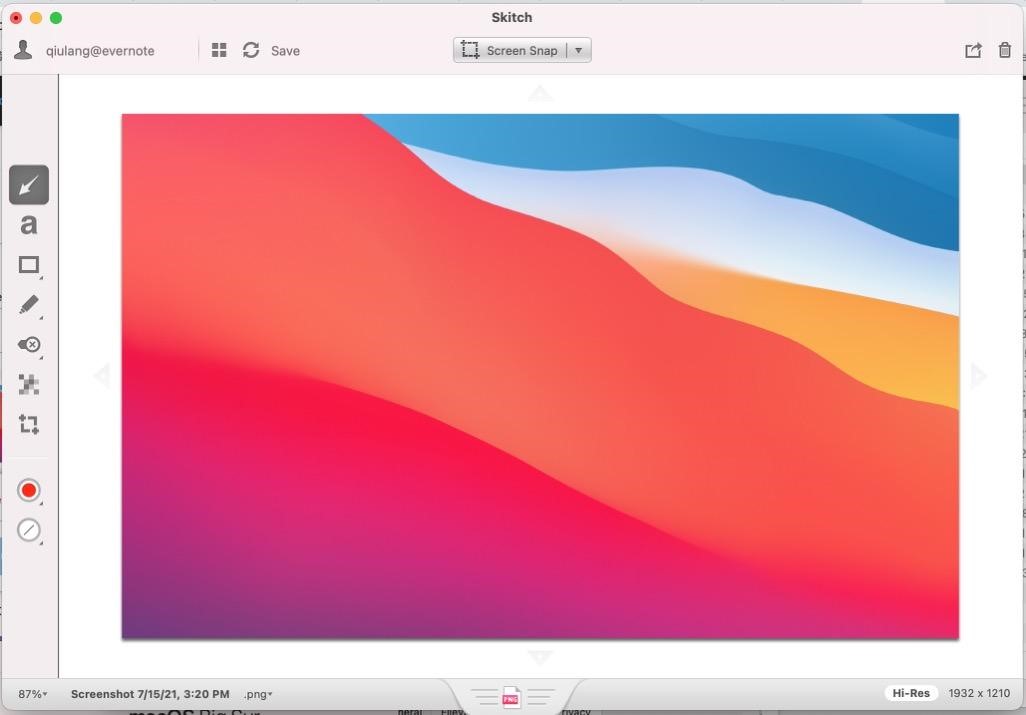
- Ekrana oklar, çizgiler, şekiller, belirtme çizgileri, pikselleştirme ve vurgulamalar ekleyin.
- İçeriğinizi popüler dosya biçimlerinde kaydetmenize olanak tanır.
- AirDrop, Notes ve daha fazlası aracılığıyla dosyalarınızı paylaşmanıza olanak tanır.
- Diğer platformlara erişmek için anlık görüntülerinizi Evernote'un sunucusuna da kaydedebilirsiniz.
- Açıklama araçları zengin özelliklere sahip değildir.
| Kararımız: Dürüst olmak gerekirse, bu ekran görüntüsü yakalama yazılımı, Mac için en iyi ücretsiz alıntı aracından bekleyebileceğiniz her şeye sahiptir. Çok platformlu bir yardımcı program olduğundan ve hareket halindeyken üretkenliğinizi artırdığından, favori cihazınızı kullanmayı deneyin! |
| Video Eğitimi - MacBook için Skitch Snipping Tool ile Ücretsiz Ekran Görüntüsü ve Açıklama Eklemeyi Öğrenin! |
9. CleanShot X
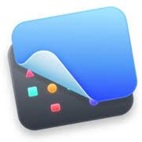 | USP: Onu üstün ekran yakalama aracı yapan 50'den fazla özellik sunar. |
| Web Sitesi/İndirme Bağlantısı | |
| Uyumluluk: macOS 10.14 veya üstü | |
| Fiyatlandırma Modelleri: 29 $ (30 Gün Para İade Garantisi) | |
| Son Sürüm: 4.2.2 | |
| SSS ve Daha Fazlasıyla Destek ! |
Mac için En İyi Snipping Tools (2022 Edition) listemizin sonundayız. Blog yazımızı CleanShot X gibi ilginç bir araçla bitirmek istiyoruz. Ekran görüntüsü alma ve Mac ekranlarını kaydetme sürecini kolaylaştırmak için yerel macOS görünümü ve hissi ile birlikte gelir. Ekran görüntülerinin belirli bölümlerini vurgulamayı ve gizlemeyi zahmetsiz bir işlem haline getiren güçlü bir yerleşik düzenleyiciye de sahiptir.
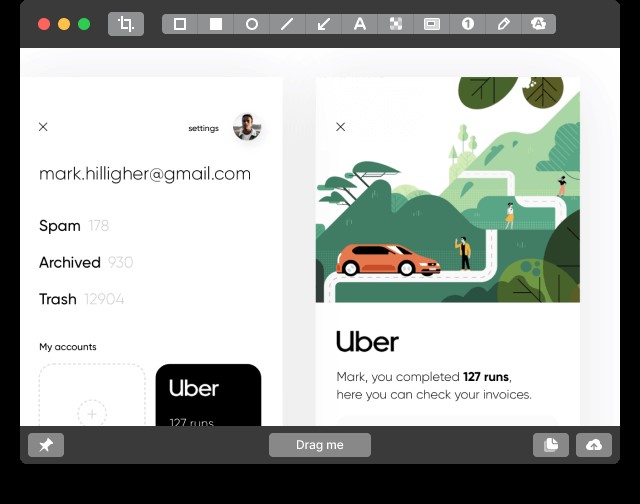
- Mükemmel performansa sahip basit arayüz.
- Kullanıcılara çeşitli paylaşım seçenekleri sunulmaktadır.
- Karanlık ve aydınlık mod desteği.
- Kullanışlı açıklama, düzenleme ve metin araçları seti.
- Destek ekibi çok yavaş.
| Kararımız: Muhtemelen Mac için Kırpma aracı, 4 Ok/Dikdörtgen/Elips/Çizgi stili, vb. gibi çok sayıda özelliği olan bir ekran alıntısı aracı yoktur. Kurşun Kalem aracı, 7 Metin Stili aracı ve daha fazlası. Bu nedenle, işinizi geliştirmek için tam yaratıcı özgürlüğe sahipsiniz! |
| Video Eğitimi – Mac için CleanShot X, Snip Tool ile İlk Adımlarınızı Nasıl Atacaksınız! |
Mac İçin En İyi Ekran Alıntısı Aracı İçin Editörün Önerisi (2022 Sürümü) Yukarıda bahsedilen tüm kırpma yardımcı programlarının sunacakları harika bir şey var, bu yüzden birini seçmek biraz zor. Deneyimlerimize ve kullanımımıza dayanarak, birkaç tıklamayla ekranınızı yakalayıp kaydetmek için en güçlü ve sezgisel araç olarak Snagit'i bulduk. Snagit ile, tüm masaüstünüz, belirli bölgeniz, etkin pencereniz, kayan web sayfaları dahil olmak üzere birden çok türde anlık görüntüyü kolayca yakalayabilir ve harika ekran kayıt özelliklerinin keyfini çıkarabilirsiniz. Hedef kitleniz için görseller eklemek ve ilgi çekici görseller ve eğitici videolar oluşturmak için yerleşik görsel düzenleme araçlarından da yararlanabilirsiniz. |
Sıkça Sorulan Sorular:
Mac için en iyi kırpma aracı nedir?
Lightshot, Snagit'in yanı sıra, 2022'de kullanılacak en hızlı MacBook Snipping Araçlarından biridir. Kullanıcıların ihtiyaç ve tercihlerine göre özelleştirilebilir ekran görüntüleri yakalamasıyla bilinir.
Mac'te bir kesme aracı var mı?
Farklı klavye kombinasyonlarını kullanarak yerleşik Mac ekran görüntüsü alma aracını etkinleştirebilir ve buna göre ekran görüntüleri yakalayabilirsiniz.
Mac'te bir ekran alıntısı aracını nasıl kurarım?
En sevdiğiniz MacBook Snipping Tool'u yalnızca resmi Apple App Store'dan yüklemenizi öneririz. Mac için iyi bir Ekran Alıntısı aracını başarıyla kurmak için ürün sayfasına gidin, Al düğmesine basın ve ekrandaki talimatları izleyin.
Bu listeye dahil edilmesi gereken MacBook için herhangi bir yararlı Snipping Yazılımını kaçırdık mı? Cevabınız evet ise, aşağıdaki yorumlar bölümünde bunlardan bahsetmekten çekinmeyin!
SONRAKİ OKUMA: |
| Mac için Aiseesoft Ekran Kaydedici: Buna Değer mi? |
| Chrome OS Giriş Ekranının Ekran Görüntülerini Kaydetme Adımları |
| Herhangi Bir İşletim Sisteminde Steam Ekran Görüntüsü Klasörünü Nerede Bulunur? |
| YouTube Ekran Görüntüleri – YouTube Videolarından Ekran Görüntüsü Almanın 2 Yolu |
| Windows 11'de Ekran Görüntüsü Nasıl Alınır |
| Windows 11/10 İçin En İyi [Ücretsiz ve Ücretli] Oyun Kayıt Yazılımı |